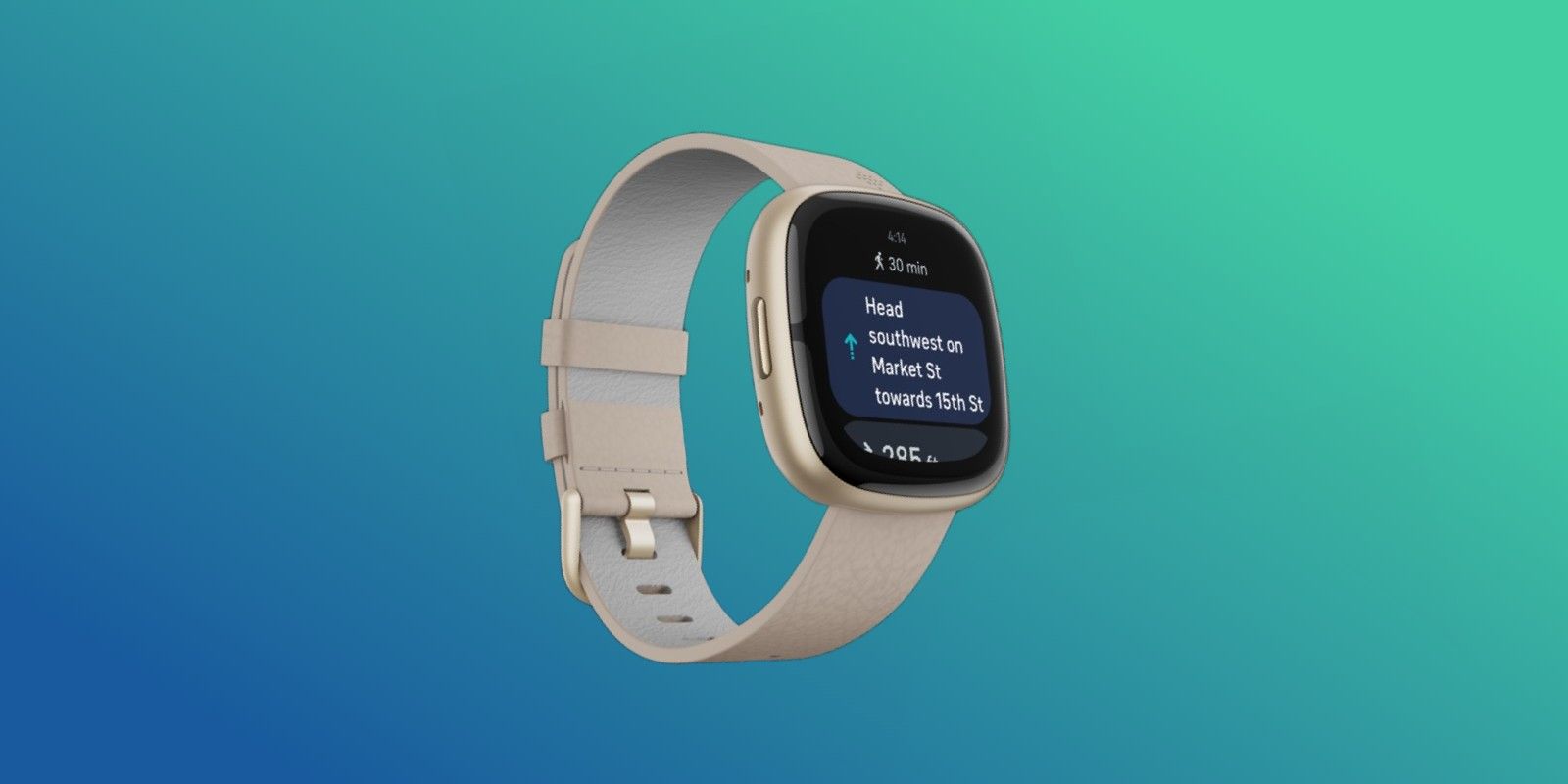La compatibilidad con Google Maps fue una de las características. Fitbit Prometió que se implementaría en los relojes inteligentes Sense 2 y Versa 4 cuando se lanzaron hace unos meses, y ahora está disponible. Fitbit lanzó una actualización que llevó Google Wallet a Sense 2 y Versa 4 en noviembre de 2022 y prometió que Google Maps lo seguiría en breve.
La llegada de Google Maps a los relojes inteligentes de Fitbit de momento sólo está limitada a los usuarios de Android. Sin embargo, Fitbit dice que llegará a los usuarios de iPhone a principios de 2023. Para configurar Maps en el reloj inteligente, abra la aplicación de Fitbit, toque la imagen de perfil y seleccione el mosaico de Google Maps en la pantalla. Si la aplicación no está instalada, se notificará a los usuarios que Google Maps no está disponible en sus teléfonos o relojes inteligentes y podrán descargar las aplicaciones respectivas desde Google Play Store y App Gallery. Una vez que la aplicación esté instalada en ambos dispositivos, iníciela en Fitbit Sense 2 o Versa 4 y siga las instrucciones en pantalla.
Necesita un teléfono inteligente para funcionar
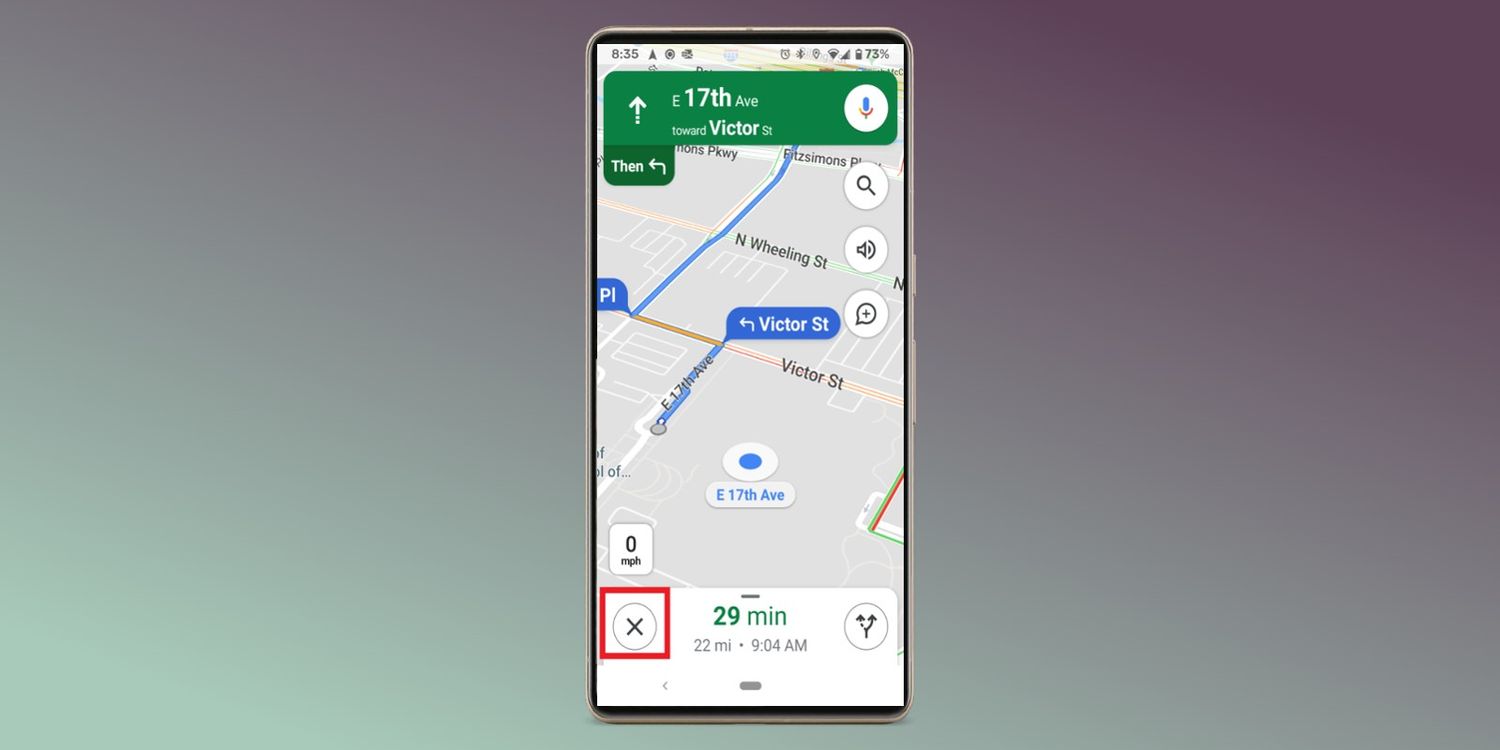 “/>
“/> Primero, inicie la aplicación en el teléfono inteligente para usar Google Maps en cualquiera de los dispositivos. Ingrese la ubicación en la barra de búsqueda en la parte superior, toque “Direcciones” en la parte inferior de la pantalla y elige el modo de transporte. Fitbit admite andar en bicicleta, conducir y caminar. Toca “Comenzar” en la parte inferior de la pantalla. La aplicación Google Maps en el reloj debería abrirse automáticamente una vez que comience la navegación en el teléfono inteligente. De esta manera, los usuarios no tienen que sacar su teléfono del bolsillo o montarlo en sus bicicletas para seguir instrucciones. Fitbit dice que el inicio automático en Sense 2 y Versa 4 solo está activado para andar en bicicleta y caminar, por lo que los usuarios tendrán que activarlo manualmente mientras conducen.
Para hacer esto, abra la lista de aplicaciones en el reloj inteligente Fitbit, deslícese hacia arriba por la lista de aplicaciones y seleccione Google Maps. Inicie la aplicación y deslice hacia arriba para acceder a la sección de configuración de inicio automático. Hay una opción para activar o desactivar la función. Los usuarios también pueden activar la función para conducir en esta sección o desactivarla para otros modos de transporte. Una vez que un usuario llega a su destino andando en bicicleta o caminando, el reloj también mostrará un resumen de su actividad. Para que Google Maps funcione en Sense 2 y Versa 4, Fitbit dice que el teléfono inteligente conectado debe estar dentro del alcance de Bluetooth y la aplicación Google Maps debe continuar ejecutándose en segundo plano.
Fuente: Fitbit
Source link